Metaio Creator es un interesante programa de creación de recursos y apps de Realidad Aumentada. La versión gratuíta es limitada, pero puede servirnos para algún proyecto educativo.
Cómo veréis, se puede crear un efecto bastante bonito desde nuestro PC o Mac sin saber programar.
El reconocimiento facial de Metaio Creator está en fase beta. Se trata sólo de una de las posibilidades del programa. También están los más tradicionales activadores: una imagen, un objeto, un entorno...
En primer lugar, previo registro, debemos bajar e instalar el programa (gratis) desde la web de la empresa alemana Metaio. Ofrecen versión para Mac y Windows.
Con la versión demo podremos programar sólo 2 elementos seguibles y 2 efectos de Realidad Aumentada.
Nuestras creaciones serán incorporadas a un canal en la nube. Con la versión demo disponemos de 100Mb libres. Podemos comprar más espacio si lo necesitamos.
Una vez colgada la RA, el programa nos genera un código QR para ser leído con el visualizador Junaio (iOS, android). En la versión libre debemos escanear el código para acceder al canal.
Podéis ver el proceso de creación en el siguiente videotutorial:
¿Queréis probarlo? Leed el siguiente QR con la app Junaio y no olvidéis guardar el canal enlanubetic entre vuestros favoritos. Así no necesitaréis volver a escanear el código QR :)
Si os gusta el reconocimiento facial recomiendo experimentar un cambio de cara con FaceStealer (iOS) o poneros máscaras con AR Faces (android). Los móbiles Sony Xperia Z llevan de serie AR Effect, un programa de realidad aumentada con reconocimiento facial. También es conocida la app de Ray Ban para probar cómo nos quedan las gafas, un espejo virtual online.
Con Metaio Creator es posible crear y visualizar RA a partir del reconocimiento facial. Con práctica, el único límite será nuestra imaginación.
¡Feliz inicio de curso!
@francescnadal
Cómo veréis, se puede crear un efecto bastante bonito desde nuestro PC o Mac sin saber programar.
El reconocimiento facial de Metaio Creator está en fase beta. Se trata sólo de una de las posibilidades del programa. También están los más tradicionales activadores: una imagen, un objeto, un entorno...
En primer lugar, previo registro, debemos bajar e instalar el programa (gratis) desde la web de la empresa alemana Metaio. Ofrecen versión para Mac y Windows.
Con la versión demo podremos programar sólo 2 elementos seguibles y 2 efectos de Realidad Aumentada.
Nuestras creaciones serán incorporadas a un canal en la nube. Con la versión demo disponemos de 100Mb libres. Podemos comprar más espacio si lo necesitamos.
Una vez colgada la RA, el programa nos genera un código QR para ser leído con el visualizador Junaio (iOS, android). En la versión libre debemos escanear el código para acceder al canal.
Podéis ver el proceso de creación en el siguiente videotutorial:
¿Queréis probarlo? Leed el siguiente QR con la app Junaio y no olvidéis guardar el canal enlanubetic entre vuestros favoritos. Así no necesitaréis volver a escanear el código QR :)
Con Metaio Creator es posible crear y visualizar RA a partir del reconocimiento facial. Con práctica, el único límite será nuestra imaginación.
¡Feliz inicio de curso!
@francescnadal


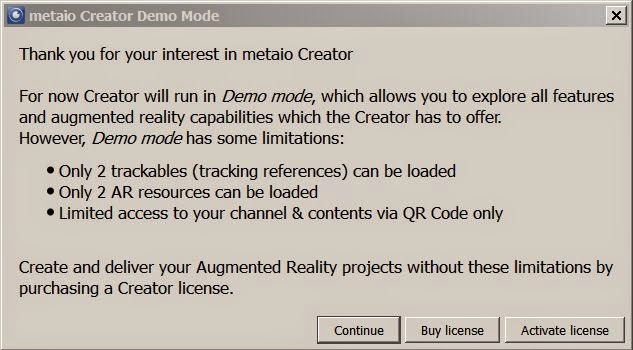


Comentarios
Publicar un comentario